Uživatelé internetu měli nedávno problém, protože se obrázky nezobrazovaly v dokumentu aplikace Word, který si stáhli na jiná zařízení. Bez pomoci speciálního nástroje byste problém nevyřešili. Obrázek také nemůžete použít jako logo webových stránek. Pokud chcete problém vyřešit, změňte formát Word do PNG je jedním ze způsobů.
Řešení, která uvádíme níže, vám pomohou změnit formát převedením a pořízením snímku obrazovky obrázků ve vašem wordu. Později vám poskytneme podrobné pokyny, jak to udělat s nejlepšími řešeními, která můžete zdarma používat.
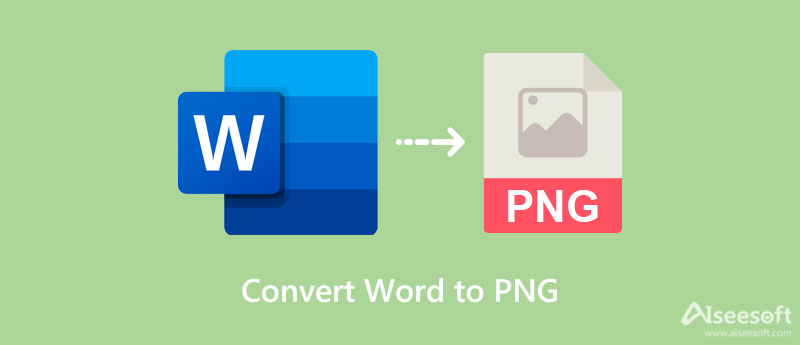
Aiseesoft Free JPG Word Converter online je nejlepším řešením pro převod Wordu do PNG za méně než sekundu. Díky tomu byste při používání tohoto webového konvertoru neriskovali ztrátu dat nebo kvalitu. Přestože se jedná o webový konvertor, proces převodu, který poskytuje, je úžasně rychlý ve srovnání se softwarem, který můžete použít nebo stáhnout na trhu. Pro nebo noví uživatelé to zvládnou díky tomu, jak jednoduché je jeho uživatelské rozhraní.
Navíc vás možná zajímá, jak tento nástroj exportuje obrázek do PNG, když název říká JPG, a později to zjistíte. Pokud tedy chcete vědět, jak tento nástroj funguje při převodu a jeho účinnosti, pokračujte ve čtení výukového programu, který jsme přidali níže.
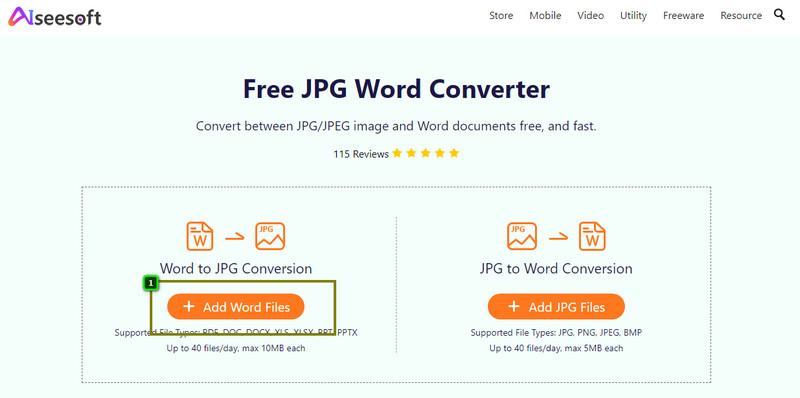
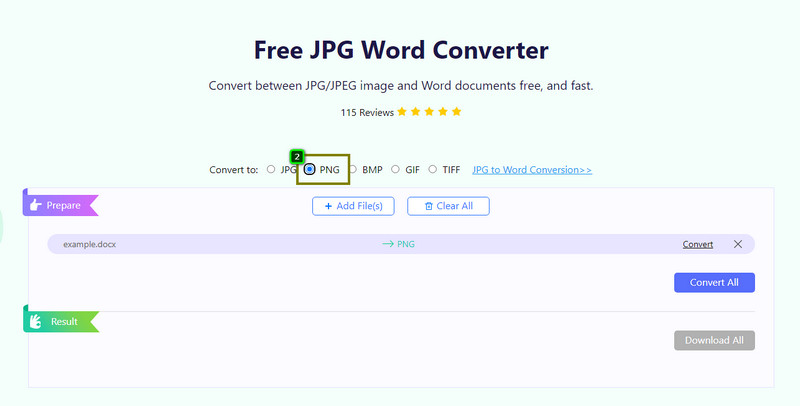
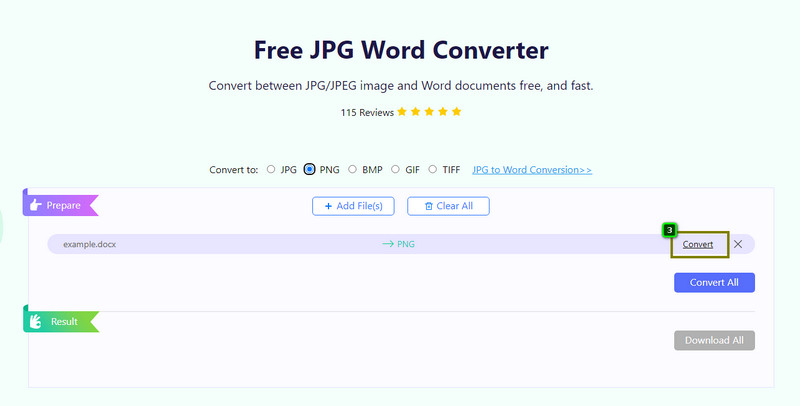
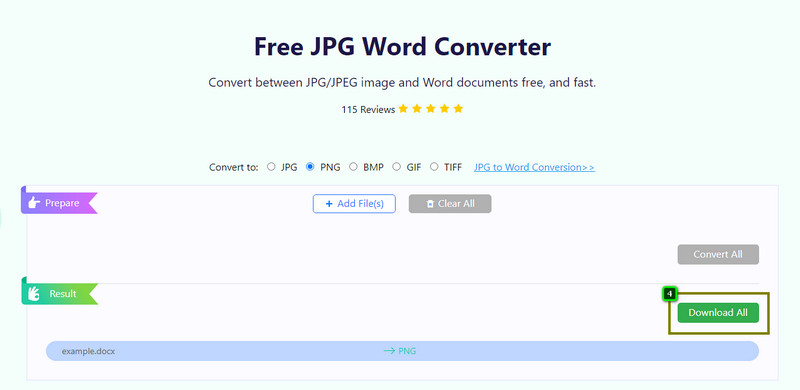
Pokud se vám nelíbí převádět Word do PNG online zdarma, protože se bojíte ztráty kvality, použijte Aiseesoft Screen Recorder. Proč? Je to nejlepší záznamník obrazovky, který si můžete stáhnout na plochu. Může také zachytit několik obrázků do vašeho souboru aplikace Word, aniž byste měli potíže s jeho zpracováním, jako je převod. Tento software však není dostupný na webu, což znamená, že si jej budete muset stáhnout na plochu, abyste jej mohli vyzkoušet a používat. Kliknutím na tlačítko stahování, které přidáme níže, budete mít záznamník obrazovky přímo na ploše. Následující kroky vás naučí, jak uložit formát do PNG.
100% bezpečné. Žádné reklamy.
100% bezpečné. Žádné reklamy.
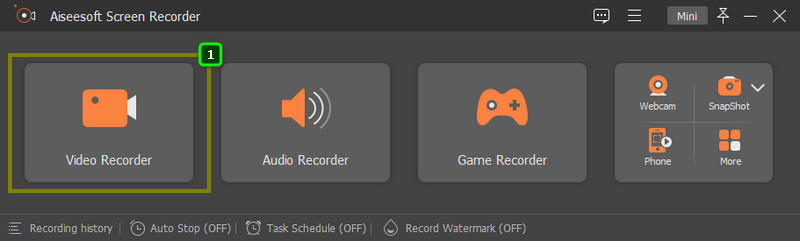
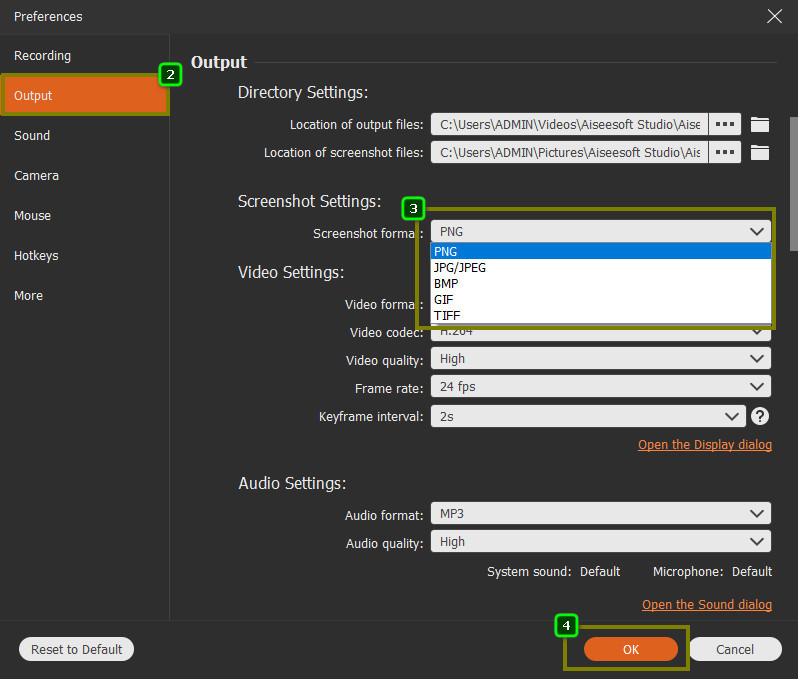
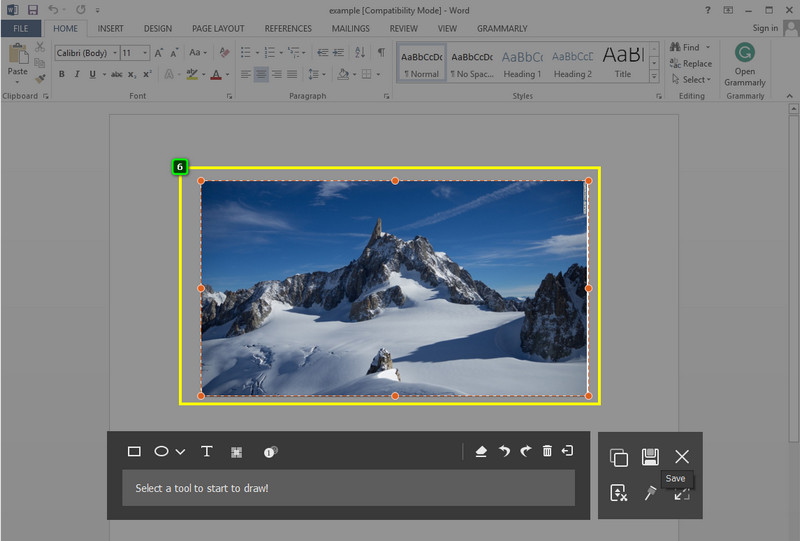
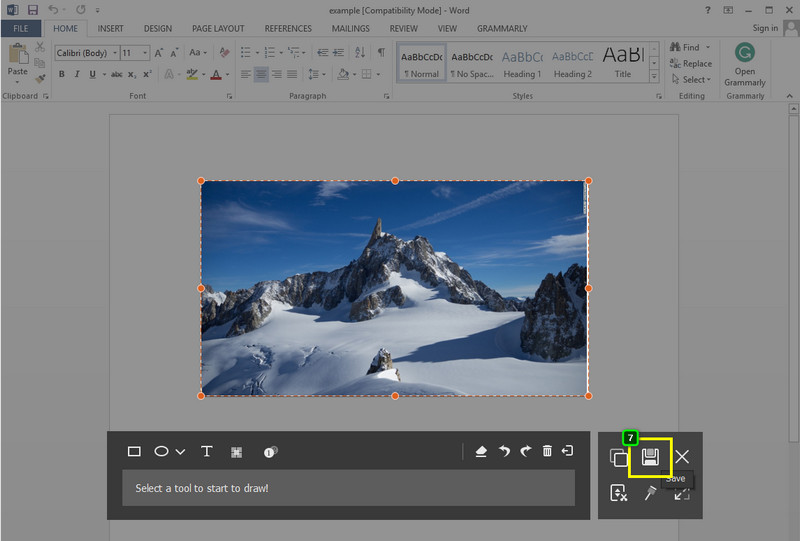
Další čtení:
Mohu upravit obrázek aplikace Word v programu Malování?
Malování nemůže číst soubor ve Wordu, protože váš formát nahrávání zde není podporován. Pokud tedy chcete upravit obrázek v programu Malování, raději změňte formát podporovaný uvedeným grafickým editorem, jako je PNG a JPEG. Pomocí nástroje, který zde používáme, můžete převést svůj obrázek slova do formátu PNG nebo JPG.
Mohu k obrázku aplikace Word přidat šifrování?
Ano můžeš. S pomocí Aiseesoft Free JPG Word Converter Online můžete do obrázku přidat šifrování, abyste jej zabezpečili. Po načtení webové stránky klikněte na Přidat soubory JPG a nahrajte soubor obrázku, který chcete zašifrovat. Po nahrání obrázku přidejte heslo, které chcete do dokumentu, zadáním do pravé horní části nástroje; můžete zobrazit heslo, abyste zjistili, zda je správné. Chcete-li obrázek zašifrovat, klikněte na Převést a poté na Stáhnout.
Zůstane po převodu do PNG velikost obrázku Wordu?
Po převodu formátu do PNG zůstane velikost souboru Word zachována. Znamená to, že nebyla odstraněna žádná data a kvalita vašeho obrázku zůstane stejná jako u souboru Word. Takže si můžete vychutnat obrázek PNG, i když formát není Word.
Mohu změnit soubor aplikace Word na JPG?
S krokem, který přidáme na Aiseesoft Free JPG Word Converter Online, můžete změnit výstupní formát na JPG místo PNG. Postupujte podle zde uvedených kroků a v kroku 3 změňte výstupní formát na JPG; pokračujte následujícími kroky a stáhněte si obrázek do uvedeného formátu.
Proč investovat do čističky vzduchu?
To jsou všechny informace, které potřebujete, abyste změnili Word na PNG, aby byl kompatibilní s všestrannými zařízeními a použili jej jako obrázek pro web. I když nemáte zkušenosti s převodem uvedeného formátu, stále to můžete zvládnout pomocí tutoriálu, který jsme přidali do tohoto článku. Bez ohledu na to, co používáte, stále můžete dosáhnout formátu PNG převodem a pořízením snímku pomocí nástroje. co víc? Tento software je k použití zdarma a můžeme vás ujistit, že oba jsou při provádění tohoto úkolu bezpečné. Máte problém s používáním uvedeného softwaru? Níže můžete zanechat komentář a diskutovat o tom s námi, abychom vám mohli pomoci vyřešit tento problém s týmem!

Aiseesoft Screen Recorder je nejlepší software pro nahrávání obrazovky pro zachycení jakékoli aktivity, jako jsou online videa, webová volání, hra na Windows / Mac.
100% bezpečné. Žádné reklamy.
100% bezpečné. Žádné reklamy.